Zoomで動画を共有する際、音声が聞こえないというトラブルが発生することがあります。
この記事では、この問題を予防し、対処する方法について解説します。
【Zoom】動画共有手順を正しく行う
Zoomでの動画共有手順を詳しく説明します。
YouTubeなどのプラットフォームリンクからの共有と、パソコン内の動画ファイルを共有する場合の手順が異なります。
YouTubeなどのプラットフォームリンクから動画を共有する場合
1. 共有したい動画をブラウザで開いておく。
2. ミーティングコントロールの「画面共有」ボタンをクリック。
3. [ベーシック]タブを選択し、「サウンドを共有」にチェックを入れて共有を開始。
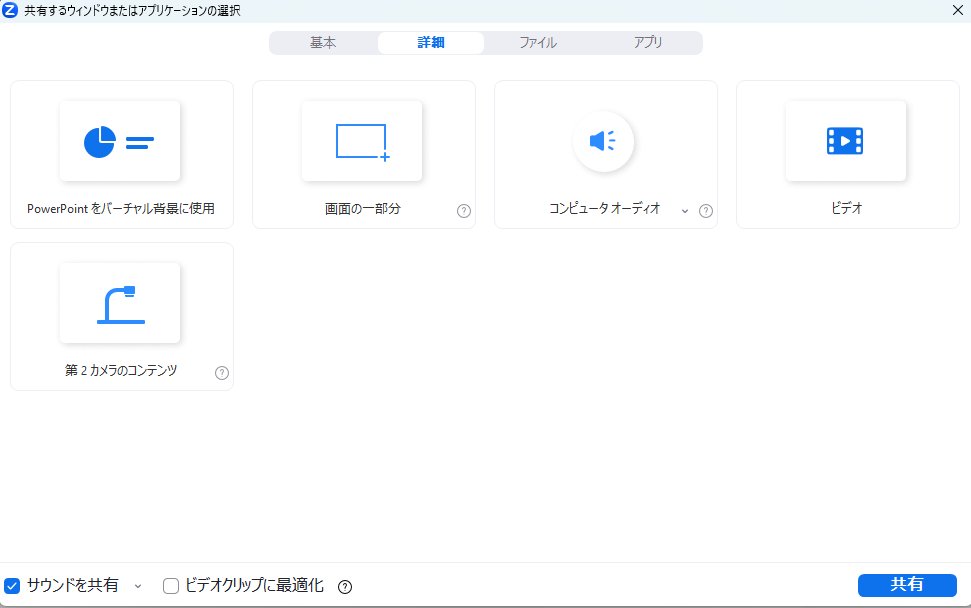
パソコン内の動画ファイルを共有する場合
1. ミーティングコントロールの [画面共有] をクリック。
2. [詳細設定]タブに切り替え、[ビデオ]を選択。
3. 自動的に「音声を共有」にチェックが入ります。共有をクリックしてビデオファイルを選択し、開くをクリック。
Zoomで音が出ないトラブルを防ぐには?
動画共有時のトラブルを予防するために、以下のポイントに注意しましょう。
1. 音量の確認
共有する動画が正しく音声を持っていることを確認しましょう。
以下のチェックポイントを実行します。
- 動画プレイヤーの音量が0に設定されていないか確認し、必要に応じて調整します。
- 動画ファイル自体が音声を含む形式であることを確認します。無音の動画ファイルを共有しても音声は出ません。
2. 動画ファイルの確認
音声トラブルの原因は、共有する動画ファイルにあることがあります。
以下の点に留意しましょう。
- 動画ファイルが壊れていないか確認し、再生可能であることを確保します。
- 共有したい動画が音声を持っているかどうかを確認し、必要に応じて別の動画を選択します。
これらのポイントに気を付けることで、音声トラブルを予防でき、スムーズな動画共有が可能になります。
まとめ
ZOOMでの動画共有は便利ですが、音声が出ないトラブルに遭遇することがあります。
音声トラブルを防ぐためには、動画の音量を確認し、無音の動画を共有しないように気を付けましょう。
また、動画ファイルが壊れていないことを確認し、音声を持っていることを確保します。
これらのポイントを守ることで、スムーズなZOOMミーティングでの動画共有が可能になります。
音声トラブルのストレスから解放されましょう。

